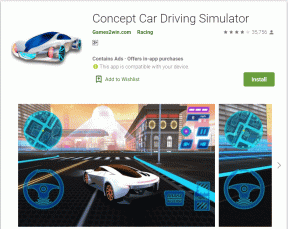מדריך שלם להוספה ושימוש בווידג'טים באייפד
Miscellanea / / November 29, 2021
ווידג'טים אינם חדשים באייפד או באייפון. אתה יכול להשתמש בהם בתוך תצוגת היום בשני המכשירים. אבל עם iOS 14 ו iPadOS 14, נוספו תכונות חדשות מסוימות שמשפרות את הפונקציונליות שלהן. אם אתם סקרנים לדעת איך ווידג'טים עובדים באייפד וכיצד להשתמש בהם, נחתתם במקום הנכון.

ווידג'טים היו חלק מאנדרואיד מראשיתו. אבל הם הגיעו באיחור לאייפון ולאייפד. בשל כך, חסרות להם יכולות מסוימות, אך למרבה המזל, עם הזמן, אפל מוסיפה להם עוד פיצ'רים. אתה יכול להוסיף ווידג'טים הן עבור אפליקציות אפל והן עבור אפליקציות צד שלישי לאייפד שלך.
מבלי להמתין עוד יותר, בואו נראה לכם כיצד להוסיף ולהשתמש בווידג'טים ב-Apple iPad.
מה הם ווידג'טים באייפד
ווידג'טים הם תיבות מידע שמציגות תוכן חשוב מהאפליקציה המשויכת מבלי לפתוח את האפליקציה. מלבד מתן מידע שימושי במבט חטוף, ווידג'טים ניתנים לאינטראקציה. הקש על פריט הווידג'ט כדי לפתוח ולגשת אליו ישירות. לדוגמה, אתה יכול לראות את ההערה שיצרת לאחרונה ב- אפליקציית Apple Notes באמצעות ווידג'טים. באופן דומה, עם הווידג'ט של Apple News, אתה יכול לראות את החדשות ישירות. הקש על ידיעה כלשהי כדי לקרוא את המאמר המלא בדפדפן.
ווידג'טים חוסכים זמן כי אינך צריך למצוא ולפתוח את האפליקציה. אתה יכול לקרוא עוד על הבדלים בין ווידג'ט לאפליקציה.
איך ווידג'טים עובדים באייפד
iOS ו- iPadOS 14 הביאו מיומנויות חדשות לווידג'טים. התכונה החשובה ביותר היא שתוכלו להוסיף ווידג'טים במסך הבית של האייפון לצד האפליקציות. אתה יכול לשים ווידג'טים בכל מקום שלך. מסך הבית של האייפון. עם זאת, הפונקציונליות האמורה מוגבלת ל. אייפון בלבד.

באייפד, אתה לא יכול לשים ווידג'טים ישירות על מסך הבית. הווידג'טים נשארים בתצוגת היום בלבד. אבל אתה יכול להפעיל הגדרה (שמור. Today View על מסך הבית) שיציג את Today View במסך הבית של האייפד שלך. למי שלא מודע, Today View הוא סרגל הצד שמופיע כאשר מחליקים ימינה מהקצה השמאלי של מסך האפליקציות הראשון. לחלופין, אתה יכול לפתוח אותו על ידי החלקה ימינה מההודעה. לוּחַ.

אתה. יכול להצמיד את תצוגת היום למסך הבית כך שווידג'טים זמינים ישירות במסך הבית (סוג של). עם זאת, אינך יכול להעביר ווידג'טים מתצוגת היום.

עם זאת, ההצמדה של Today View למסך הבית פועלת רק עבור סמלי אפליקציה קטנים יותר (עוד על כך בהמשך) ומצב לרוחב. אם תסובב את המכשיר למצב פורטרט, Today View ייעלם ממסך הבית ובכך מסתיר את הווידג'טים. לאחר מכן תצטרך להשתמש בשיטה הישנה של גישה ל-Today View, כלומר, החלק ימינה מהקצה השמאלי של המסך הראשון.
ב-iPadOS 14, אתה מקבל מספר תכונות חדשות הקשורות לווידג'טים. בתור התחלה, ווידג'טים עוצבו מחדש כדי להיות יפים יותר ועשירים יותר בנתונים. כעת תוכל להתאים אישית את גודל הווידג'טים משלושה גדלים: קטן, בינוני וגדול, בהתאם לכמות המידע שברצונך לראות.
אתה גם מקבל סוג מיוחד של ווידג'ט המכונה Smart Stack. לִכאוֹב. Stack משלב ווידג'טים שונים באחד ומסתובב ביניהם באופן אוטומטי כדי להציג מידע רלוונטי. ערימות משתמשות במכשיר. אינטליגנציה ולמידת מכונה כדי להראות לך את הווידג'ט הנכון בזמן הנכון, בהתאם למיקום, לפעילות ולזמן.

אתה יכול גם לסובב ידנית בין הווידג'טים השונים ב-Smart Stack על ידי החלקה עליו. לחלופין, אתה יכול ליצור ערימה של ווידג'טים גם בעצמך. זה יחסוך מקום בתצוגת היום שלך וגם יעזור לך בקיבוץ ווידג'טים דומים, אם יש כאלה. עיין במדריך המפורט שלנו על כיצד להוסיף ולערוך את הווידג'ט Smart Stack.
כעת, לאחר שאתה מכיר את היסודות של ווידג'טים, בוא נראה כיצד להוסיף ולהשתמש בווידג'טים ב-iPadOS 14.
כיצד להשתמש בווידג'טים באייפד
הנה איך לבצע פעולות שונות הקשורות לווידג'טים כגון הוספה, עריכה או מחיקה באייפד.
כיצד להוסיף ווידג'טים באייפד
אתה יכול להוסיף ווידג'טים רק בתצוגת היום ב-iPad. אז פתח את תצוגת היום על ידי החלקה ימינה מהקצה השמאלי של המסך הראשון. הקש והחזק כל ווידג'ט עד שתראה את התפריט. הקש על ערוך בית. מָסָך.

הווידג'טים יתחילו לרעוד, וסמל הוספה חדש (+) יופיע בחלק העליון.

הקש עליו כדי לעבור למסך הווידג'ט. כאן תמצאו ווידג'טים שונים מבית אפל. אתה יכול גם להשתמש בחיפוש בחלק העליון כדי למצוא א. יישומון. הקש על הווידג'ט שברצונך להוסיף.
יוצגו לך גדלים שונים הזמינים עבור הווידג'ט. החלק ביניהם כדי להציג את הגדלים השונים. כאשר אתה נמצא בגודל הווידג'ט המועדף, הקש על כפתור הוסף ווידג'ט.
הווידג'ט יתווסף לתצוגת היום. הקש בכל מקום על המסך או לחץ על הלחצן בוצע בחלק העליון כדי לשמור את השינויים.
טיפ מקצוען: כדי למקם מחדש ווידג'ט בתצוגת היום, החזק אותו וגרור אותו למיקומו החדש.
הוסף תצוגת היום למסך הבית
עכשיו אם תרצה להוסיף את תצוגת היום ל- מסך הבית של. אייפד, פתח את ההגדרות במכשיר שלך ועבור אל מסך הבית והעגינה. בחר עוד תחת סמלי אפליקציה במקום גדול יותר. לאחר מכן הפעל את Keep Today. הצג במסך הבית.

כעת, השתמש באייפד במצב לרוחב ועבור לעמוד הראשון של מסך הבית שלך. תמצא את Today View יחד עם הווידג'טים שלך במסך הבית. החלק מעלה על הווידג'טים כדי לחשוף ווידג'טים נוספים.
זכור: היום צפייה במסך הבית פועלת רק במצב לרוחב ולעוד אפליקציה הקלד בהגדרות מסך הבית.
אתה יכול להוסיף עוד ווידג'טים גם ממסך הבית. הקש ארוכות על כל שטח ריק במסך הבית או על כל סמל אפליקציה ובחר ערוך מסך הבית. כאשר הווידג'טים והסמלים יתחילו לצלצל, תראה את סמל ההוספה בפינה השמאלית העליונה.
כיצד להוסיף ווידג'טים של צד שלישי לאייפד
כפי שצוין קודם לכן, סמל ההוספה מאפשר לך להוסיף רק ווידג'טים מיישומי אפל. כדי להוסיף ווידג'טים של צד שלישי, היכנסו למצב העריכה של מסך הבית. כאשר הסמל והווידג'טים מתחילים לנענע, גלול מטה לסוף רשימת הווידג'טים בתצוגת היום. הקש על התאמה אישית.

תועבר למסך הוסף ווידג'טים אחר. הקש על סמל ההוספה הירוק שליד הווידג'ט שברצונך להוסיף. לחלופין, הקש על הסמל האדום כדי להסיר את הווידג'ט. אתה יכול לשנות את המיקום של ווידג'טים על ידי גרירתם באמצעות סמל שלושת הפסים בגודל הנכון. הקש על סיום כדי לשמור את השינויים.
ווידג'טים של אפליקציות של צד שלישי יופיעו מתחת לווידג'טים של אפל בתצוגת היום.

כיצד להסיר ווידג'ט מאייפד
כדי למחוק או להסתיר ווידג'ט מתצוגת היום, פתח את תצוגת היום. גע והחזק את הווידג'ט שברצונך להסיר. הקש על הסר ווידג'ט.

לחלופין, כאשר אתה במצב עריכה של מסך הבית, הקש על המינוס הקטן (-) ליד הווידג'ט בתצוגת היום כדי להסיר אותו.
טיפ מקצוען: אם אינך אוהב ווידג'טים או תצוגת היום, הסר את כל הווידג'טים מתצוגת היום כדי להפוך אותו לריק.
כיצד להצמיד ווידג'טים באייפד
אם אתה רוצה שווידג'טים מסוימים של אפל יישארו תמיד בראש, אתה יכול להצמיד אותם. לשם כך, גע והחזק בכל ווידג'ט בתצוגת היום. הקש על ערוך מסך הבית. תבחין בתיבה אפורה כהה בחלק העליון של הווידג'טים. גרור את הווידג'טים לתוכו כדי להצמיד אותם.
הערה: תכונה זו פועלת רק במצב לרוחב כאשר תצוגת היום גלויה במסך הבית.

עֵצָה: הסוללה מתרוקנת במהירות באייפד שלך? יודע טשלוש דרכים לבדוק את תקינות הסוללה באייפד.
כיצד להתאים אישית ווידג'טים
ווידג'טים מסוימים מאפשרים לך לבחור את הנתונים שיש להציג. לדוגמה, בווידג'ט Apple Notes, אתה יכול לבחור את ההערה שאמורה להיפתח ישירות מווידג'ט או לשנות את מיקום ווידג'ט מזג האוויר. אתה יכול להתאים אישית התנהגות זו על ידי עריכת ווידג'ט. לשם כך, נגיעה ארוכה בווידג'ט בתצוגת היום. הקש על ערוך ווידג'ט.

הקש על הנכס הזמין כדי לבחור נכס אחר.

מה קורה, אפל
זה מוזר איך אפל אפשרה ל-iOS להוסיף ווידג'טים לכל מסך בית אבל לא באייפד שבו יש יותר שטח מסך. יישומונים היו צריכים להיות מטופלים באותו אופן באייפד כמו ב-iOS. האפליה מטריפה את הדעת. אני באמת מקווה שאפל תוסיף את האפשרות לשים. ווידג'טים בכל מקום במסך הבית גם באייפד.
הבא בתור: רוצה לחסוך מקום באייפון ובאייפד שלך? עשה זאת על ידי הורדת אפליקציה. גלה את ההבדל בין הורדה למחיקת אפליקציה מהקישור הבא.